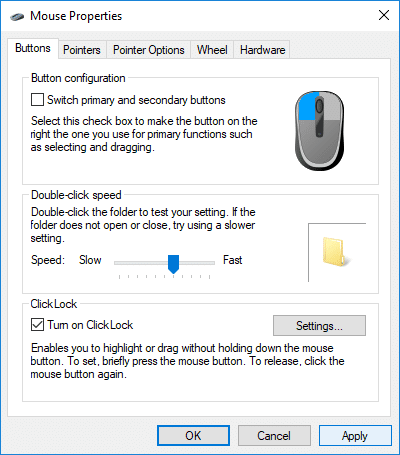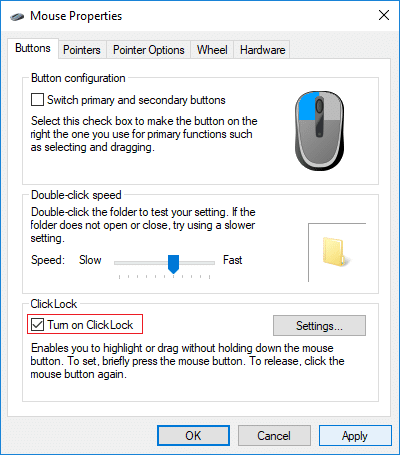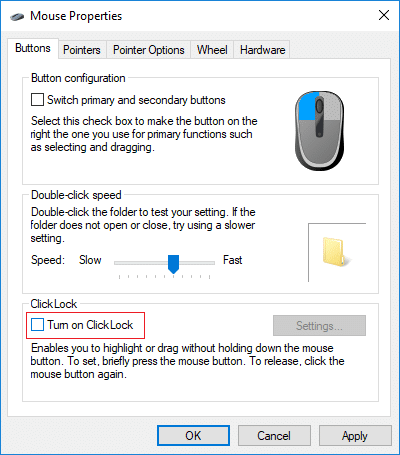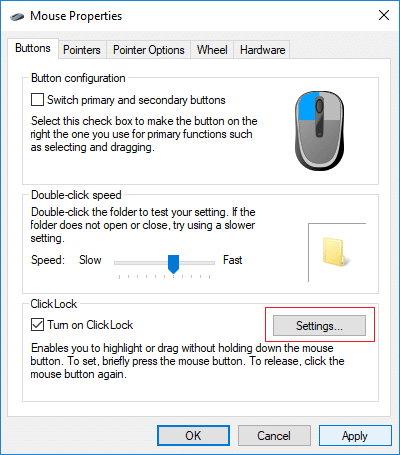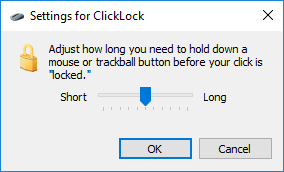Aktifkan atau Nonaktifkan ClickLock Mouse di Windows 10: Saat ClickLock diaktifkan kita tidak perlu menyeret file atau folder dengan menahan tombol mouse, dengan kata lain, jika kita ingin menyeret file atau folder dari satu lokasi ke lokasi lain maka klik sebentar file untuk mengunci item yang dipilih lalu klik lagi untuk melepaskan file. Tidak ada lagi drag and drop file dari lokasi ke lokasi lain. Jika Anda kesulitan menahan tombol mouse dan menyeret kursor, maka mengaktifkan ClickLock masuk akal bagi Anda.
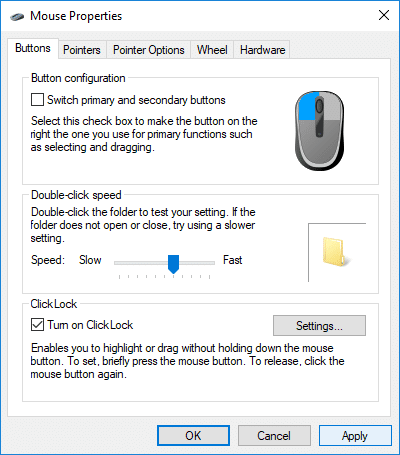
Juga, Anda dapat mengubah pengaturan untuk ClickLock pada berapa lama Anda perlu menahan tombol mouse sebelum item Anda terkunci yang memberi Anda lebih banyak kontrol pada fitur ini. Pokoknya tanpa membuang waktu mari kita lihat Cara Mengaktifkan atau Menonaktifkan Mouse ClickLock di Windows 10 dengan bantuan tutorial yang tercantum di bawah ini.
Isi
Aktifkan atau Nonaktifkan Mouse ClickLock di Windows 10
Pastikan untuk membuat titik pemulihan untuk berjaga-jaga jika terjadi kesalahan.
Metode 1: Aktifkan atau Nonaktifkan Mouse ClickLock di Pengaturan Windows 10
1.Tekan Tombol Windows + I untuk membuka Pengaturan lalu klik Perangkat.

2.Dari menu sebelah kiri klik Mouse.
3.Sekarang di jendela sebelah kanan gulir ke bawah ke Pengaturan terkait lalu klik " Opsi mouse tambahan ".

4.Pastikan untuk beralih ke tab Buttons kemudian di bawah ClickLock tanda centang “Turn on ClickLock” jika Anda ingin Mengaktifkan ClickLock.
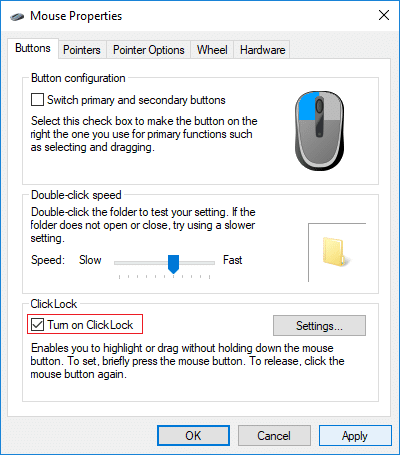
5. Demikian pula, jika Anda ingin menonaktifkan ClickLock cukup hapus centang “Turn on ClickLock”.
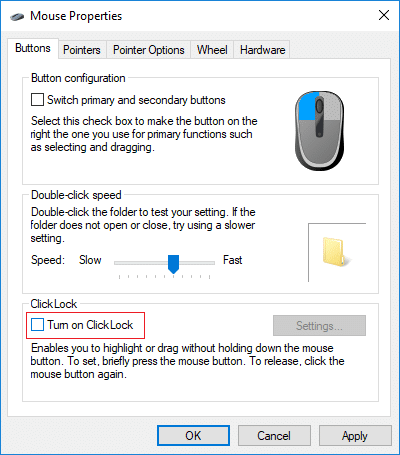
6.Reboot PC Anda untuk menyimpan perubahan.
Metode 2: Ubah Pengaturan ClickLock Mouse di Mouse Properties
1. Sekali lagi klik " Opsi mouse tambahan " di bawah Pengaturan Mouse.

2.Beralih ke tab Buttons kemudian klik Setting di bawah ClickLock.
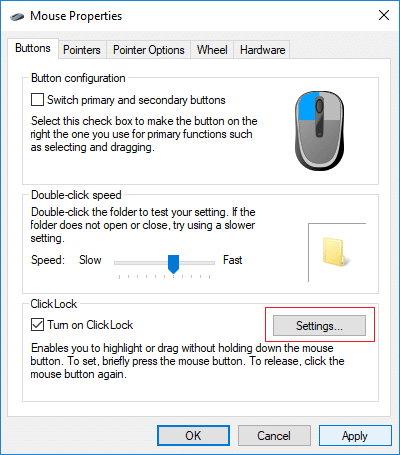
3.Sekarang sesuaikan penggeser sesuai dengan seberapa pendek atau lama Anda ingin menahan tombol mouse sebelum item yang dipilih dikunci dan klik OK.
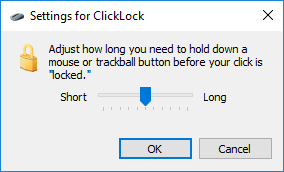
Catatan: Waktu default adalah 1200 milidetik dan rentang waktu dari 200-2200 milidetik.
4.Klik Terapkan diikuti oleh OK.
5.Restart PC Anda untuk menyimpan perubahan.
Direkomendasikan:
Itu saja, Anda berhasil mempelajari Cara Mengaktifkan atau Menonaktifkan ClickLock Mouse di Windows 10 tetapi jika Anda masih memiliki pertanyaan tentang tutorial ini, silakan tanyakan di bagian komentar.